iOS 9でもIIJmioは利用できます
各機種の詳細な情報は、この記事末尾に掲載しています。
iPhone 6s/6s Plusについては、発売後に動作確認を行います。
9/17 15:00追記: iPad mini 4(SIMフリー版)の動作確認情報を追記しました。
9/24 14:30追記: iOS 9.0.1では再びAPN Payload版のAPN構成プロファイルでもデータ通信が可能になったようです。ただしIIJmioではCellulay Payload版のAPN構成プロファイルを推奨します。(説明)
10/7 21:45追記: iOS 9に対応したみおぽん バージョン4.2.2を公開中です。すべての機能が問題なく利用できます。
既存全機種利用可能、以前のAPN構成プロファイルのままの場合は注意
iPhone・iPad向けの最新版iOS 9が公開されました。IIJでも対応全機種をアップデートして動作確認を行い、IIJmioのSIMカードの利用に支障がないことを確認しました。
ただし、いくつかご注意頂きたい点があります。
- 以前の「APN構成プロファイル」では通信できません。「Cellular Payload版APN構成プロファイル」を利用ください。
- IIJmioが提供するアプリ「みおぽん」に一部不具合があります。
- IIJmioが提供するアプリ「みおふぉんダイアル」が起動しない場合があります。
1. APN構成プロファイルについて
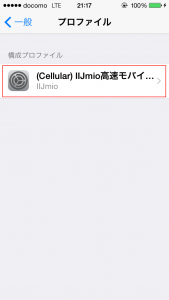
従来、IIJmioでは「APN Payload」を使ったAPN構成プロファイルを提供していました。iOS 9では、この「APN Payload」が利用できなくなり、新しい「Cellular Payload」を使う必要があります。APN Payload版プロファイルをインストールした状態でiOS 9にアップデートを行うと、3G/LTEでの通信ができなくなります。(Wi-Fiの通信は可能です)
自分のiPhone・iPadにインストールされているプロファイルの確認は「設定」→「一般」→「プロファイル」を表示してください。(Cellular)がついている場合はCellular Payload版、ついていない場合は以前のAPN Payload版です。1IIJmioでは2015年8月からCellular Payload版APN構成プロファイルを配布しているため、最近インストールされた方はCellular Payload版を使われているかと思います。
お使いのAPN構成プロファイルが以前のAPN Payload版だった場合は、Cellular Payload版をインストールしてください。Cellular Payload版APN構成プロファイルはiOS 8でも利用できます。iOSのアップデート前にインストールしておくのがおすすめです。なお、古いAPN構成プロファイルを削除しなくても、新しいプロファイルを上書きでインストールできます。
もし、Cellular Payload版APN構成プロファイルをインストールせずにiOS 9にアップデートしてしまった場合でも、APN構成プロファイルをインストールし直せば3G/LTEでの通信が復活します。3G/LTEでの通信ができなくなっているので「みおぽん」からAPN構成プロファイルをインストールするか、Wi-Fiを使ってインストールしてください。
APN構成プロファイルのインストール方法
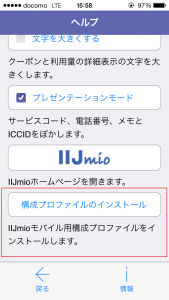
- 「みおぽん」を使う
- みおぽんを使うと、3G/LTE/Wi-Fiの通信ができなくてもAPN構成プロファイルをインストールできます。みおぽんの画面から「ヘルプ」→「構成プロファイルのインストール」を選択してください。
(みおぽん バージョン4.2.1以降をご利用ください) - Webからインストールする
- 3G/LTEまたは、Wi-Fiで通信ができる必要があります。APN構成プロファイルのインストールをSafariで開き、「構成プロファイルをダウンロード」を選んでください。
それでも通信ができない場合は……
以前より、iOSのアップデート後に通信ができなくなる現象が希に発生しているようです。「設定」→「一般」→「リセット」→「ネットワーク設定のリセット」を行うことで通信ができるようになる場合があります。
※この操作を行うと、Wi-Fiなどの通信設定がクリアされます。リセット実行後に再度設定を行ってください。
Cellular Payload版のAPN構成プロファイルについては、以前このblogでも取り上げています。
9/24 14:30追記: iOS 9.0.1について
9/24に公開されたiOS 9.0.1にアップデートすると、iOS 9.0で利用できなくなっていたAPN Payload版のAPN構成プロファイルでも、再びデータ通信が可能になることを確認しました。
ただし、APN Payload版では、iOS 8の頃に発生していた「LTEをつかみづらい」などの問題が発生します。Cellular Payload版ではこのような問題は発生しませんので、iOS 7以降ではCellular Payload版APN構成プロファイルを利用することを強く推奨いたします。
詳しくはてくろぐの以前の記事をご覧ください。
2. みおぽんについて
IIJmioのクーポン残量確認・ON/OFFの切り替えができるアプリ「みおぽん」(IIJmioクーポンスイッチ)をiOS 9で使用した場合、一部の機能に不具合があることを確認しました。クーポンの残量確認とON/OFFには支障はありません。
- 画面を切り替えたときに、表示がおかしくなることがある。(操作不能になる)
- 「保存情報のクリア」ボタンが動作しない。
- 各SIMに名前をつけられる「メモ機能」が動作しない。
記事公開時点で配布中の「みおぽん バージョン4.2.1」以前では上記の問題が発生します。これらの問題を修正した「みおぽん バージョン4.2.2」が公開待ちの状態です。今しばらくお待ちください。
バージョン4.2.1以前をお使いで、みおぽんが操作不能に陥った場合は以下の方法で一度みおぽんを終了し、アプリを起動し直してください。
みおぽん強制終了方法
- ホームボタンを素早く2回タップする
- 起動中のアプリ一覧が表示されるので、「みおぽん」を選んで画面上にスワイプする
- ホームボタンをタップする (ホーム画面に戻る)
3. みおふぉんダイアルについて
みおふぉんダイアルアプリがインストールされたiPhoneをiOS 9にアップグレードした後、みおふぉんダイアルアプリが起動しなくなるケースがあるようです。(詳細は確認中)
その場合、一度みおふぉんダイアルアプリを削除して、インストールし直すことで、アプリが起動するようになります。
アプリを削除すると、みおふぉんダイアルアプリで記録している発信履歴が削除されます。削除された発信履歴はiOS標準のダイアルアプリから参照できます。(電話番号の先頭に0037691が付加された状態で記録されています)アプリを削除しても電話帳は削除されません。
iOS 9 各機種の詳細
iOS 9では「Cellular Payload版APN構成プロファイル」をご利用ください。
iPhone
| 機種 | iPhone 6s | iPhone 6s Plus | iPhone 6 | iPhone 6 Plus | iPhone 5s | iPhone 5c | iPhone 5 | iPhone 4s |
|---|---|---|---|---|---|---|---|---|
| 型番 | 発売後に確認予定 | A1586 | A1524 | A1453 | A1456 | A1429(GSM) | A1387 | |
| 種別 | SIMフリー版 docomo版 |
SIMフリー版 | ||||||
| SIMカードタイプ | nanoSIM | nanoSIM | nanoSIM | nanoSIM | nanoSIM | microSIM | ||
| OS | iOS 9.0 (13A344) | iOS 9.0 (13A344) | iOS 9.0 (13A344) | iOS 9.0 (13A344) | iOS 9.0 (13A344) | iOS 9.0 (13A344) | ||
| キャリア設定 | ドコモ 21.1 | ドコモ 21.1 | ドコモ 21.1 | ドコモ 21.1 | Carrier 21.0 | Carrier 21.0 | ||
| 3Gでの通信 | ○ | ○ | ○ | ○ | ○ | ○ | ||
| LTEでの通信 | ○ | ○ | ○ | ○ | ○ ※4 | 未対応 | ||
| VoLTEでの通話 | ○ | ○ | 未対応 | 未対応 | 未対応 | 未対応 | ||
| キャリア名の表示 | ○ | ○ | ○ | ○ | ○ | ○ | ||
| アンテナピクトの表示 | ○ ※2-1 | ○ ※2-1 | ○ ※2 | ○ ※2 | ○ ※2 | ○ ※2 | ||
| テザリング | ○ | ○ | ○ | ○ | ○ ※5 | ○ ※5 | ||
| プッシュ通知(APNs) | ○ | ○ | ○ | ○ | ○ | ○ | ||
APNの設定が行えない機種
iPhone 6/6 Plus/5s/5cでは、設定画面からAPNの設定を行う事ができません。Wi-Fiなどでインターネットに接続してAPN構成プロファイルをインストールすることで、APNの設定を行う事ができます。
VoLTEでの通話について
VoLTEで通話できるのはLTEエリア内に限定されます。対応エリア外では自動的に3Gの音声通話に切り替わります。VoLTEを有効にするには、「設定」→「モバイルデータ通信」→「LTE回線を使用」をタップして「音声通話およびデータ」を選択してください。
iPad
| 機種 | iPad Pro | iPad mini 4 | iPad mini 3 | iPad Air 2 | iPad mini 2 | iPad Air | iPad 4 | iPad mini | iPad 3 | iPad 2 |
|---|---|---|---|---|---|---|---|---|---|---|
| 型番 | 発売後に確認予定 | A1550 | A1600 | A1567 | A1490 | A1475 | A1460 | A1455 | A1430 | A1396 |
| 種別 | SIMフリー版 ※7 | SIMフリー版 docomo版 |
SIMフリー版 | |||||||
| SIMカードタイプ | nanoSIM | nanoSIM | nanoSIM | nanoSIM | nanoSIM | microSIM | nanoSIM | microSIM | microSIM | |
| OS | iOS 9.0 (13A340) | iOS 9.0 (13A344) | iOS 9.0 (13A344) | iOS 9.0 (13A344) | iOS 9.0 (13A344) | iOS 9.0 (13A344) | iOS 9.0 (13A344) | iOS 9.0 (13A344) | iOS 9.0 (13A344) | |
| キャリア設定 | ドコモ 21.0 | ドコモ 21.0 | ドコモ 21.0 | ドコモ 21.0 | ドコモ 21.0 | ドコモ 21.0 | ドコモ 21.0 | ドコモ 21.0 | ドコモ 21.0 | |
| 3Gでの通信 | ○ | ○ | ○ | ○ | ○ | ○ | ○ | ○ | ○ | |
| LTEでの通信 | ○ | ○ | ○ | ○ | ○ | ○ | ○ | 未対応 ※6 | 未対応 | |
| キャリア名の表示 | ○ | ○ | ○ | ○ | ○ | ○ | ○ | ○ | ○ ※1 | |
| アンテナピクトの表示 | ○ | ○ | ○ | ○ | ○ | ○ | ○ | ○ | ○ ※2 | |
| テザリング | ○ ※3 | ○ ※3 | ○ ※3 | ○ ※3 | ○ ※3 | ○ ※3 | ○ ※3 | ○ ※3 | 未対応 | |
| プッシュ通知(APNs) | ○ | ○ | ○ | ○ | ○ | ○ | ○ | ○ | ○ | |
iPadでのAPNの設定について
iPadではAPNの設定が「モバイルデータ通信」「LTE設定」「インターネット共有」の最大三つ表示されます。APN構成プロファイルで設定可能なのは「モバイルデータ通信」のみのため、APN構成プロファイルをインストールした上で、手動で「LTE設定」「インターネット共有」にAPNを入力してください。
- ※1: SMS対応SIM・音声通話対応SIM(みおふぉん)を利用すると、キャリア名が表示されます。データ通信専用SIMではキャリア名が表示されません。
- ※2: SMS対応SIM・音声通話対応SIM(みおふぉん)を利用すると、アンテナピクトが表示されます。データ通信専用SIMではアンテナピクトが正しく表示されません。
- ※2-1: iPhone 6/6Plusでデータ通信専用SIMを使用した場合、VoLTEを有効にするとLTEエリアでのみアンテナピクトが表示されます。3Gエリアに移動するとアンテナピクトが正しく表示されません。
- ※3: APN構成プロファイルをインストールすると、テザリングが設定可能になります。
- ※4: iOS 9へのアップデート直後はLTEを利用しない設定になっています。「設定」→「モバイルデータ通信」→「音声通話およびデータ」の項目を「LTE」に変更すると、LTEで通信できるようになります。
- ※5: 「設定」→「モバイルデータ通信」→「ネットワーク」→「インターネット共有」にAPNを設定するとテザリングが利用できるようになります。
- ※6: iPad 3は、本体に組み込まれている通信モジュールが、国内のLTE網で利用されている周波数に対応していないため、LTEでの通信は行えません。
- ※7: docomo版iPad Air 2/iPad mini 3はまだ入手できていないため、検証を行っていません。
おことわり
記事執筆時点の実験結果です
この記事でお知らせする内容に限らず、Apple社の製品はiOSのアップデートによって挙動が変わってしまうことが度々発生しています。また、あるiOSで実現していた動作が、想定通りの挙動なのか、想定外の挙動(バグ)なのか、明確ではありません。今回、記事執筆時点で入手できる最新のiOSを用いて実験を行いましたが、今後のiOSのアップデートでもこの挙動が維持されるかどうかは不明です。あくまで記事執筆時点での実験結果としてご覧下さい。
iPhone・iPadのSIMロックについて
SoftBank・auから発売されているiPhone・iPad
2015年5月以前に発売されたiPhone・iPadはSIMロックを解除することができないため、IIJmioのSIMでは利用できません。2015年5月以降に発売されたiPhone・iPadは一定の条件を満たすとSIMロックを解除することが可能ですが、現時点で対象機種が存在しないため、動作確認は行っていません。
docomoから発売されているiPhone・iPad
IIJmioのSIMで利用できます。SIMロックを解除する必要はありません。
SIMフリー版iPhone・iPad
日本の「技術基準適合認定」マークが表示されるものは利用可能です。技術基準適合マークがないiPhone・iPadは、動作確認を行っていません。
iPadは3Gモデル(LTEモデル・4Gモデル)を利用しています
Wi-Fi専用モデルではSIMカードを利用した通信は行えません。
動作の改善について
各種iOS機器について通信機能の改善のご要望をいただくことがありますが、iOSはAppleが開発・提供するるもので、IIJがその内容に関与することはできません。以前よりIIJからAppleに情報提供を続けていますが、該当の情報がiOSに反映されたかの回答はAppleより受け取っていません。
- IIJmioが公式に配布しているプロファイルの場合はこのような名前ですが、他MVNO事業者は命名規則が異なります。 [↩]